Para tener una reproducción fluida de películas o juegos, la señal débil del iPhone debería ser un desastre. No solo proporciona una mala experiencia audiovisual, sino que también hace perder mucho tiempo. Cómo reparar la señal débil del iPhone ¿Cómo puedo mejorar la señal del iPhone 16/15/14/13/12/11/X/Xs/Xr/8/7/6 con facilidad? Obtenga más información sobre la solución de problemas en el artículo ahora.
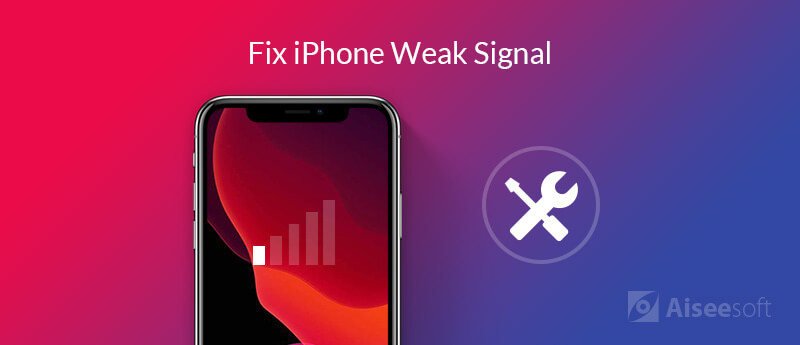
Para fortalecer la señal del iPhone, puede seguir algunos métodos simples, como quitar la funda del iPhone y volver a insertar la tarjeta SIM. ¿Hay algún otro método para reparar las señales débiles del iPhone? Aquí hay 6 métodos eficientes que debe conocer a continuación.
Cuando su iPhone está lleno de almacenamiento, los cachés del iPhone pueden ser una razón para la señal débil del iPhone. Puede eliminar los cachés del iPhone para fortalecer la señal.
Paso 1 Vaya al Configuración en tu iPhone y elige el General opción para conocer más sobre las cachés de cada aplicación de tu iPhone.
Paso 2 Seleccione la pestaña Uso de iPhone opción para verificar y eliminar el almacenamiento y los cachés de su iPhone X/8/7/6.
Paso 3 Puede elegir el Aplicación de descarga opción para eliminar los cachés o la Eliminar aplicación opción para eliminar la aplicación por completo.
Paso 4 En el método, puede corregir la señal débil del iPhone para garantizar una reproducción fluida de los videos o juegos en su iPhone.
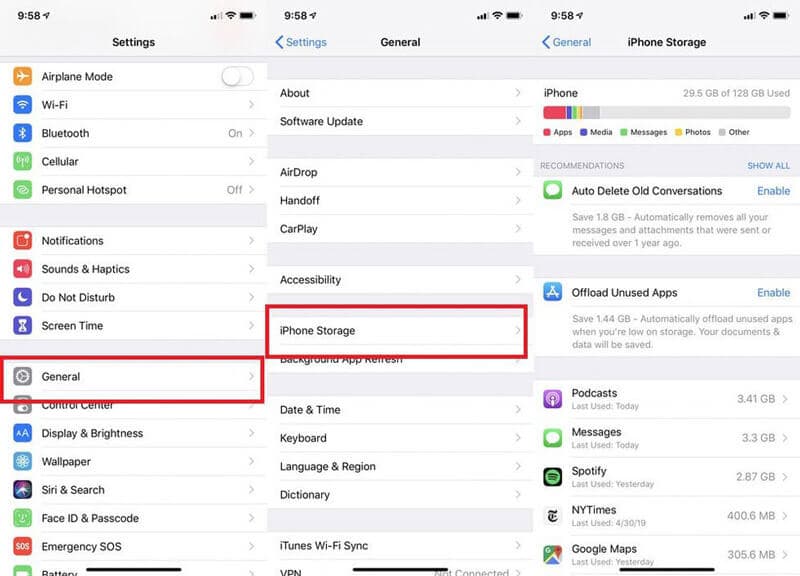
El Asistente Wi-Fi le permite encontrar la conexión más confiable. Pero cuando su iPhone se conecta y desconecta continuamente de varias redes, debería ser un problema para la señal débil del iPhone.
Paso 1 Toque en el Configuración en su iPhone, puede elegir el Celular para gestionar la señal de tu iPhone.
Paso 2 Desplácese hacia abajo hasta la parte inferior de la pantalla y cambie el Asistencia Wi-Fi cambiar a la DESC .
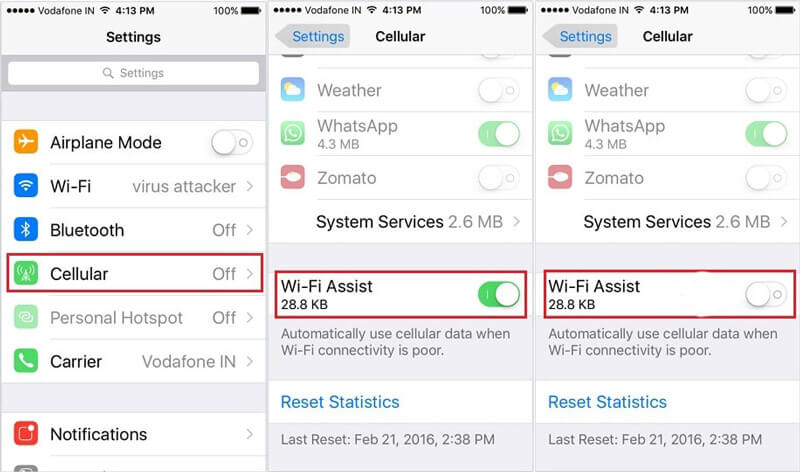
Por supuesto, restablecer la red del iPhone es otro método para fortalecer la mala señal del iPhone. Solo obtenga más detalles sobre cómo restablecer la red a la configuración de fábrica para reparar la señal débil en su iPhone.
Paso 1 Diríjase a la Configuración En tu iPhone 16/15/14/13/12/11/X/8/7/6, puedes tocar el General opción para elegir la configuración de red.
Paso 2 Desplácese hacia abajo en la pantalla para tocar el Restablecer, puedes elegir la Reiniciar configuración de la red de nuevo.
Paso 3 Ingrese el código de acceso y reinicie su iPhone para averiguar si los problemas de señal débil del iPhone se han solucionado.
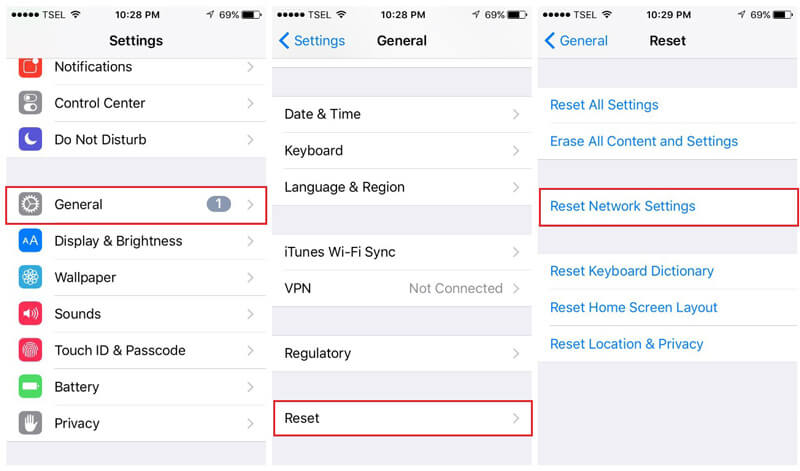
Simplemente fuerce el reinicio de su iPhone es otro método eficiente para reparar las señales débiles del iPhone. Pero los diferentes módulos de iPhone tienen diferentes métodos de reinicio, aquí está el ejemplo para reiniciar su iPhone X.
Paso 1 presione y suelte Volumen hacia arriba botón y use el método similar para presionar y soltar Volumen de Down .
Paso 2 Mantenga presionado el lado Potencia hasta que encuentre que aparece el logotipo de Apple en la pantalla de su iPhone.
Paso 3 Cuando reinicia su iPhone X/8/7/6, puede verificar si las señales del iPhone funcionan normalmente ahora.
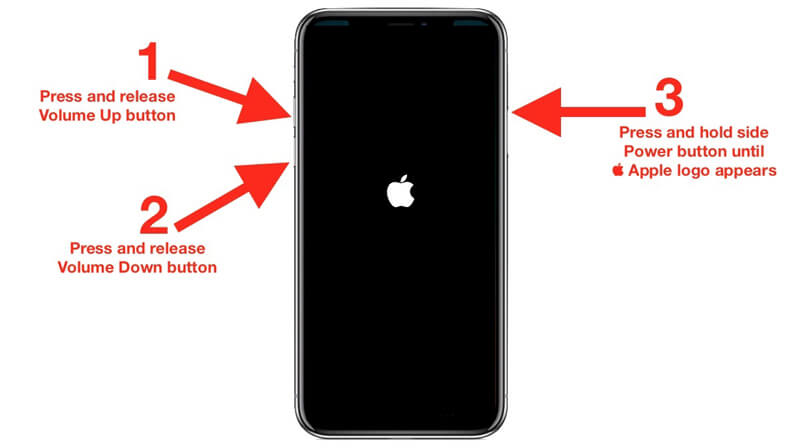
¿Por qué necesita configurar un DNS personalizado para reparar la señal débil en su iPhone? El DNS proporcionado por su ISP puede ser un poco de mala calidad a veces y puede resultar en tiempos de respuesta lentos al abrir diferentes páginas web.
Paso 1 Inicie la aplicación de configuración de iOS desde su iPhone. Elegir el Wi-Fi opción para asegurarse de que está conectado a una red Wi-Fi.
Paso 2 Toque en el pequeño i junto al nombre del Wi-Fi, en el que puede establecer la configuración de DNS personalizada para corregir la señal débil del iPhone.
Paso 3 Ingrese el DNS personalizado que desea usar. Después de eso, puede salir de la aplicación "Configuración" para que tenga efecto de inmediato.
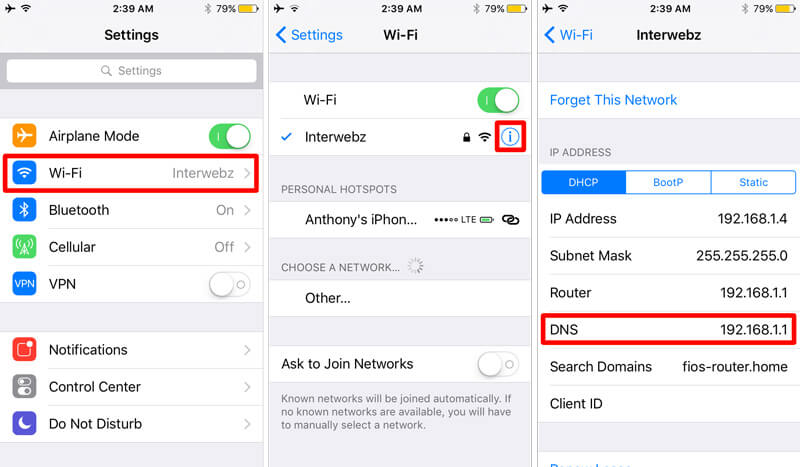
Si las soluciones anteriores no funcionan, también puede restablecer de fábrica su iPhone. Para evitar la pérdida de datos, debe hacer una copia de seguridad de los datos del iPhone en iTunes o iCloud de antemano.
Paso 1 Abierto Configuración y desplácese hacia abajo para tocar en el General opción para restablecer su iPhone en consecuencia.
Paso 2 Toque en el Restablecer opción para acceder a la pantalla Restablecer, toque en el Borrar contenidos y ajustes .
Paso 3 Si es posible, también puede ingresar el código de acceso para borrar los archivos en su iPhone. Toque en el borrar opción para continuar.
Paso 4 Cuando reinicie su iPhone, puede volver a verificar si la señal débil del iPhone se fortalece.
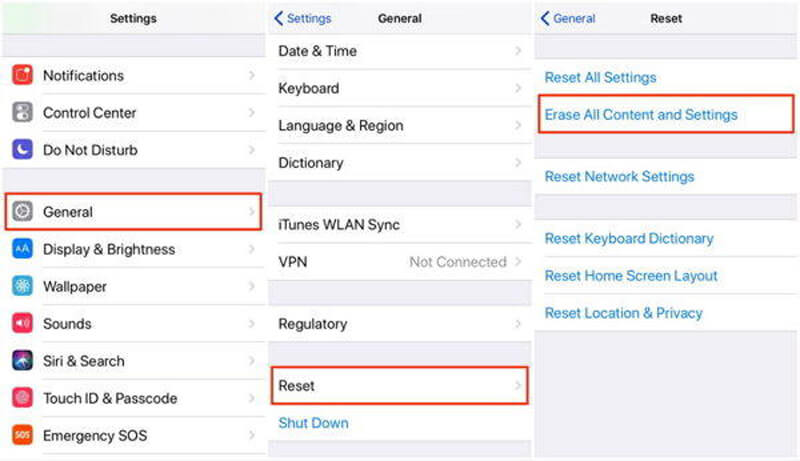
¿Hay algún método para arreglar la señal débil de tu iPhone automáticamente? Si no puede diagnosticar los problemas, ¿qué debe hacer? Reparación del sistema iOS es una de las herramientas más profesionales para reparar tu iPhone a la normalidad en Windows y Mac, incluida la señal débil del iPhone.

Descargas
100% Seguro. Sin anuncios.
100% Seguro. Sin anuncios.
Paso 1 Descargue e instale la recuperación del sistema iOS
Conecta tu iPhone a una computadora a través del cable USB original. Si ya instaló la recuperación del sistema iOS, puede iniciar el programa en su computadora y hacer clic en el botón Más herramientas para elegir la Reparación del sistema iOS dentro del programa.
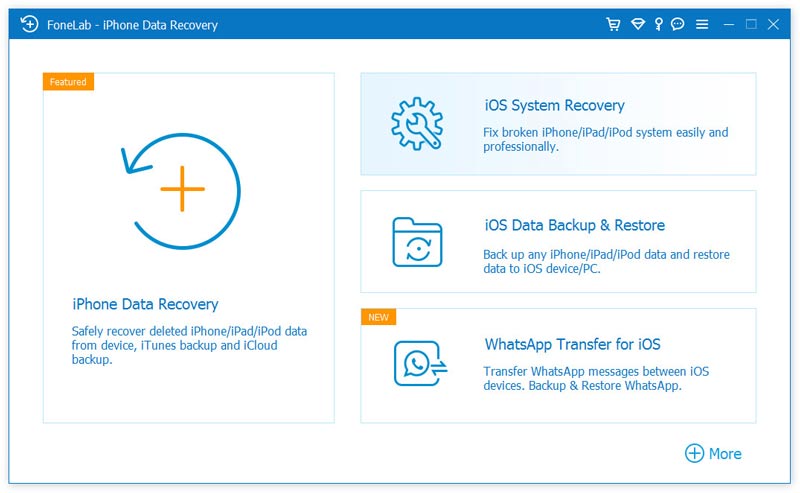
Paso 2 Detectar señal débil de iPhone en modo de recuperación
Después de eso, puede hacer clic en el Empiece a promover la campaña botón para reparar la señal débil del iPhone, lo que le permite reconocer los problemas del iPhone automáticamente. Cuando salieron los resultados, haga clic en Confirmar para encontrar la solución para salir del modo de recuperación.
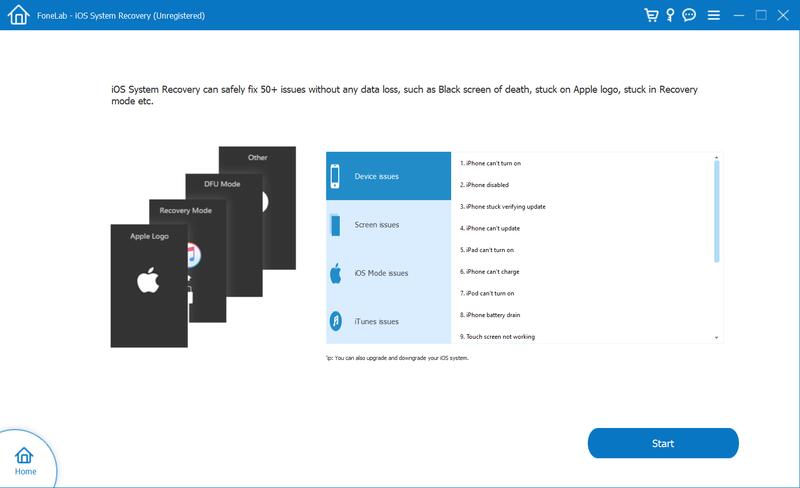
Paso 3 Seleccione el modo de reparación para la señal débil del iPhone
Cuando el programa detecta los problemas del iPhone, puede confirmar la información del iPhone y hacer clic en el botón Reparar. Se le proporcionan 2 tipos de reparación "Modo estándar" y "Modo avanzado". Seleccione un modo de reparación y haga clic en el botón "Confirmar".
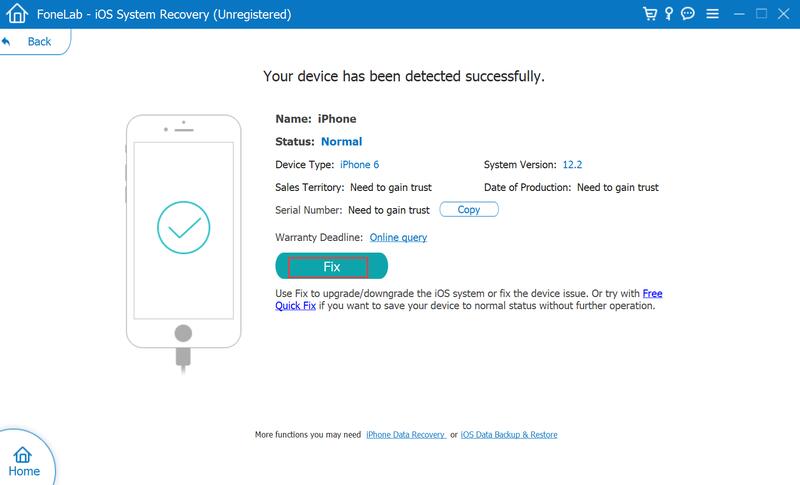
Paso 4 Configurar el firmware para reparar
Confirme y corrija la información de su iPhone. Puede seleccionar el firmware para descargar y hacer clic en el botón "Siguiente" para comenzar a reparar la señal débil de su iPhone.
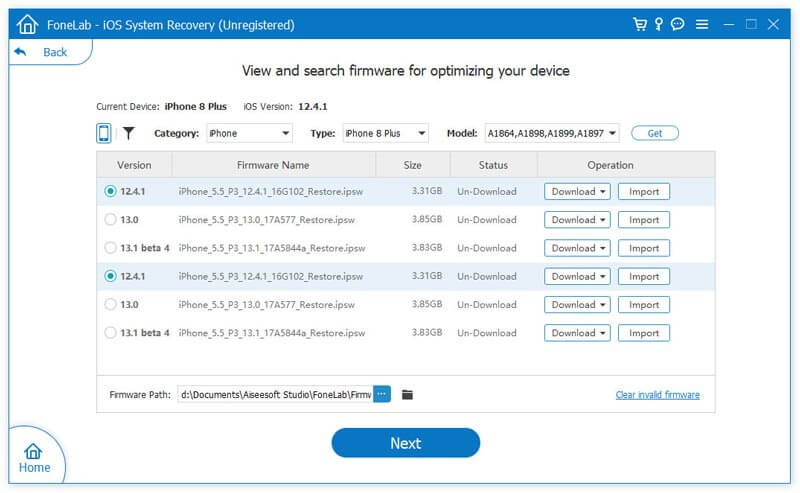
Conclusión
El artículo comparte los 6 métodos de uso frecuente para deshacerse de las señales débiles del iPhone. Si no puede localizar el problema detallado, puede elegir la recuperación del sistema iOS para diagnosticar y solucionar el problema relacionado en consecuencia.
Solucionar problemas de Mac
Arreglar el eco del iPhoneArreglar "No molestar no funciona" en iPhoneiPhone sigue cortando llamadasQué puede hacer cuando el desvío de llamadas deja de funcionar en su iPhoneLa cámara Facetime no funciona en el iPhoneArreglar Facebook Messenger sigue fallandoLos recordatorios de iPhone no funcionan¿Cómo solucionar problemas de señal débil de iPhone? Aquí están los consejos reales
Repare su sistema iOS a la normalidad en varios problemas, como estar atascado en modo DFU, modo de recuperación, modo de auriculares, logotipo de Apple, etc. a la normalidad sin pérdida de datos.
100% Seguro. Sin anuncios.
100% Seguro. Sin anuncios.
¡Felicitaciones!
Te has suscrito con éxito a nuestro boletín informativo. El exclusivo hasta un 40 % para los suscriptores es AISEFOKS ¡Ahora puedes copiarlo y usarlo para disfrutar de más beneficios!
¡Copiado exitosamente!